Как да зададете парола на администратор
В "Въведете новата парола", трябва да въведете желаната от вас парола. Необходимо е да се повторят в друга област, наречена "Въведете парола, за да я потвърдите." За да не се забравите паролата, въведете намек в съответното поле. След като приключите и потвърдите, че е необходимо да натиснете бутона "Създаване на парола". Ако и двата пъти те са били дадени същите, паролата ще бъде инсталиран. В противен случай, ще бъде необходимо да въведете паролата си и да я потвърдите.
Ако стъпка 6 е приет в този момент ще бъде предложено за защита на документите ви на компютъра ви от атаки на други потребители. Изберете правото по свое усмотрение ви елемента. В този прост начин инсталирате собствена парола. За да проверите за успеха на операцията просто рестартирайте компютъра.
Задаване на парола за профила си в Windows ще помогне за предотвратяване на неоторизиран достъп до други компютърни потребители на вашите файлове. Windows OS ви позволява да настроите като обикновен цифров парола. и комплекс, съдържащ буквите от различен регистър.

За да поставите парола на администратор, трябва да използвате стандартната операционна система. За да направите това, щракнете върху "Старт" менюто и изберете "Control Panel". В отворилия се прозорец, намерете точка "Потребителски акаунти и семейна безопасност" и кликнете върху левия бутон на мишката.
Намерете елемента "Потребителски акаунти", а също и кликнете върху левия бутон на мишката. Горният ред на отворите прозореца на конфигурация - "Създаване на парола за профила си," да го активирате.
В диалоговия прозорец, въведете паролата си и я въведете отново за проверка на правилния вход. Задаване на подсещане за парола - ще трябва да го ако сте работили в продължение на дълго време пред компютъра и да забравите паролата. Също така, помощната програма ще ви каже, запали, което трябва да се справи паролата. Все пак трябва да се вземе предвид факта, че за да се справи пароли са специални инструменти, които могат да преминават през хиляди комбинации. Опитайте се да направите силни пароли, които не са свързани с никакви дати, имена, имена. Най-добре е да се избере една луда комбинация от букви и цифри.
Запазете промените и приключване на сметките. Рестартирайте компютъра, за да влязат промените в сила. Сега, когато операционната система на компютъра ще се покаже диалогов прозорец за въвеждане на парола. Не забравяйте да въведете паролата за оформлението, в който първоначално е било въведено.
Вижте "Потребителски акаунти", специално разработени, за да създадете потребителски акаунти и конфигуриране на правата на потребителите. Ако се притеснявате за сигурността на вашите програми и наличието на системата, както и да споделяте компютъра си с някой друг все още е необходимо, да коригира счетоводната политика и правата на потребителите.
Съвременните локални мрежи имат няколко степени на защита. Трябва да използвате точно тези параметри, които ще постигнете максимална сигурност на вашата компютърна мрежа.

Изберете най-подходящия вид на безжичната мрежа. Използвайте висококачествени протоколи за сигурност като WPA2-лична. Сега зададете парола като я въведете в полето за парола. Да не се използва лесно парола. В идеалния случай, той трябва да се състои от комбинация от цифри, букви и специални знаци.
Поставете отметка в квадратчето до Скриване на SSID. Необходимо е да се скрие точката за достъп излъчване. Сега се свържете с вашата мрежа ще бъде възможно само след създаването на новата безжична връзка, въведете валидно име на точка за достъп и парола. Запазване на настройките на Wi-Fi рутер, а след това го рестартирате.
Ако е необходимо да се гарантира сигурността на компютрите, свързани към кабелната мрежа, а след това се коригира настройките на всеки компютър. Отворете контролния панел и отидете до центъра на Центъра за мрежи и споделяне. От ляво "Промяна на разширените настройки за споделяне" колона от менюто, и да го отворите. Изберете в момента се използва профил, като "Общи". Активирайте опцията "Turn за откриване на мрежа". Превъртете надолу в страницата и да намерят "Активиране на споделянето на защитена с парола."
Натиснете бутона "Запазване на промените" и рестартирайте компютъра. Сега създайте нов потребител, го деактивирате администраторски функции. Не забравяйте да зададете парола за профила. Сега, за да се свържете към компютъра, трябва да използвате името на потребителя и да зададете парола. Следвайте същите настройки към други компютри. По-добре е да се използват еднакви потребителски имена и пароли, така че те са по-лесни за запомняне.
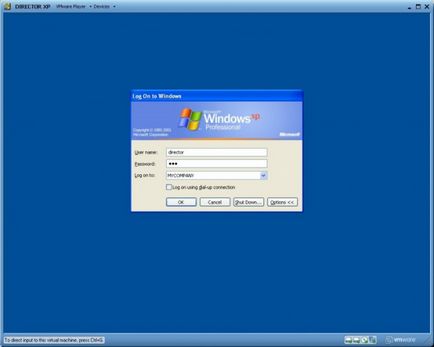
Започнете да рестартирате компютъра и стартирайте клавиша F8 функция да изпълнява операцията по възстановяване и редактиране на изгубена администраторска парола.
Посочете опцията "Safe Mode" на открито "меню на Windows Advanced Options" и да използвате вградения в научно писане "администратор" по подразбиране е без защита с парола.
Потвърждаване на режима на сигурно зареждане на операционната система, като натиснете "Да" в системата бърз отворилия се прозорец и отглеждане на главното меню, като натиснете бутон "Start".
Отидете на "Control Panel" и изберете възел "Потребителски акаунти".

Активиране на сметката на гостите на компютъра, за достъп до мрежата, която искате да защитите с парола. При използване на Windows, да започне с десния бутон на мишката върху иконата "My Computer", който се намира на десктопа. В контекстното меню, която се появява в резултат на това изберете "Управление" и операционната система ще отвори прозорец "Управление на компютъра".
Разширяване на подраздел "Местни потребители" в списъка "Инструменти" в лявата рамка и изберете линията "Потребители". В дясната рамка, щракнете с десния бутон на линията "гости" и изберете "Properties" от контекстното меню - така че отворите раздела "Общи" под-прозорец.
Махнете отметката от "Сметката е забранено" и след това щракнете върху OK. След това отново натиснете низ "гости" Точно така, но този път изберете опция в контекстното меню "Set Password". OS показва прозорец с информация за това, последствията могат да доведат до отмяна на паролата - натиснете бутона "Напред".
Въведете паролата в "Нова парола" и повторете си линия по-долу, в "Потвърждение" поле. След това натиснете ОК, както и всички потребители на мрежата ще бъдат класифицирани от операционната система като "гости", които се изискват за достъп до компютъра, за да въведете паролата, която сте посочили.
- как да сложите парола на мрежата
Постоянната промяна на пароли - е един от начините да се осигури работа с персонален компютър, която съдържа важна за Вас информация. Също така е от интерес за потенциални крадци. Word парола е известна само на вас, но това не е гаранция, че тя намира някой друг. Как мога да задам нова парола?

Ако искате да смените паролата дума в имейл, след което използвайте опцията "Настройки". Така например, в Mail.ru, той е в непосредствена близост до "Изход" бутона. Намерете "Промяна на парола" в списъка с настройки. Кликнете върху този бутон. Вие ще бъдете помолени да попълнят трите области. В един прозорец пишете текущата паролата в другите две области трябва да се напише нова парола.
Следвайте инструкциите. В допълнение, има и друг прозорец, където цифрите са вписани в изкривен образ. Това е, за да потвърдите като човек, а не робот. се използва Такава процедура за определяне на нова парола, а в други пощенски услуги.
Вземете нова парола за сметка на компютъра. За да направите това, отидете на "Старт". Намерете "Control Panel", след това "Потребителски акаунти". Вие отваряте прозореца, който искате. Изберете "Промяна на паролата". След това, ще видите няколко области, в които е необходимо да въведете текущата парола и новата дума с повторното му. Можете да напишете парола намек в съответното поле, но имайте предвид, че този запис ще бъде достъпно за всички.
Намерете своя снимка в "Промяна на настройките" за собственост. "Password", за да изберете от списъка. Тогава ще видите три полета за попълване. Пишеш ток и нова парола с повторното му. Паролата трябва да е оригинален и сложен. Когато всички полета са попълнени, с изключение на записа.
Промяна на парола "VKontakte". Той се променя го направи в настройките. Изберете "Моите настройки". Тук ще намерите елемент "Промяна на паролата." На Отново, ще Ви бъде предложено да попълнят трите области, където можете да напишете пароли: текущата и новата повтаря. Когато създавате една дума на паролата, като използвате не само букви, но и цифри. Натиснете бутона "Промяна на паролата".
Ако използвате различни пароли за няколко профила, можете да ги запишете някъде, например, в една тетрадка.
"Control Panel", също може да се ползва с помощта на командния ред на Windows, в която трябва да изпълните командата: «control.exe». Във всеки случай, той се отваря същия прозорец.